Windows 11 peut-il fonctionner sur une partition MBR ? Voici ce qu’il faut savoir
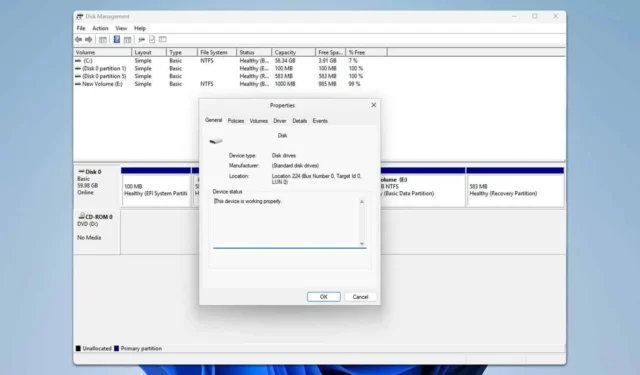
Vous vous demandez si vous pouvez exécuter Windows 11 sur une partition MBR ? La réponse courte est non. Windows 11 nécessite une partition GPT, mais ne vous inquiétez pas, je vous propose des solutions simples pour vous aider à convertir votre partition MBR en GPT et à faire fonctionner Windows 11.
Comment puis-je exécuter Windows 11 sur une partition MBR ?
1. Utilisez la commande MBR2GPT
- Appuyez sur la Windows touche + S et tapez cmd. Choisissez Exécuter en tant qu’administrateur.
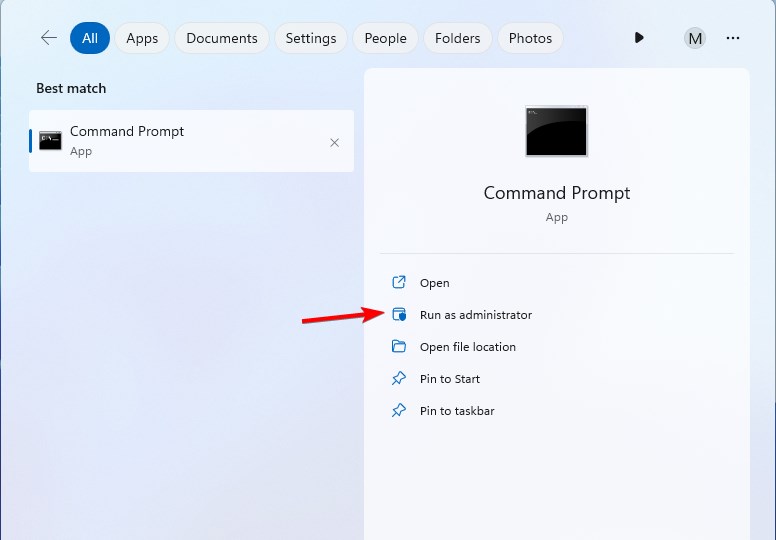
- Exécutez la commande diskpart puis exécutez la commande list disk . Vérifiez le numéro de votre disque puis entrez exit .
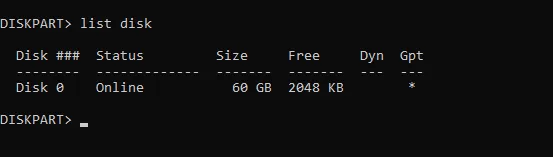
- Exécutez la commande suivante, mais assurez-vous de remplacer 0 par le numéro de votre disque :
mbr2gpt /convert /disk:0 /allowfullos - Attendez que le processus soit terminé.
Pour plus d’informations, nous avons un guide complet dédié à l’outil MBR2GPT, alors consultez-le pour plus d’informations.
2 Convertir MBR en GPT à l’aide de DiskPart
- Démarrez votre ordinateur avec la clé USB bootable.
- Dans l’écran de configuration de Windows, appuyez sur Shift+ F10pour ouvrir l’invite de commande.
- Tapez diskpart et appuyez sur Enter.
- Tapez liste disque et appuyez sur Enter.
- Identifiez le disque MBR et sélectionnez-le en tapant select disk X (remplacez X par le numéro du disque).

- Tapez clean (cela effacera toutes les données du disque).
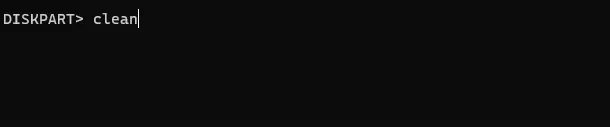
- Après cela, exécutez la commande convert gpt .
- Tapez sortie .
Il existe d’autres moyens de convertir MBR en GPT sans formatage, et certains d’entre eux ne nécessitent pas du tout l’utilisation de la ligne de commande.
Windows 11 nécessite-t-il MBR ou GPT ?
Windows 11 nécessite un disque de type GPT et rencontre des problèmes d’exécution sur les disques MBR.
Comment savoir si mon Windows 11 est MBR ou GPT ?
- Appuyez sur la Windowstouche + Xet choisissez Gestion des disques .
- Localisez le disque sur lequel Windows est installé, cliquez dessus avec le bouton droit de la souris et choisissez Propriétés .
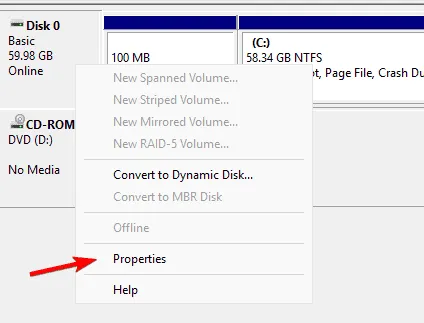
- Allez dans l’ onglet Volumes et vous y trouverez le style de partition.
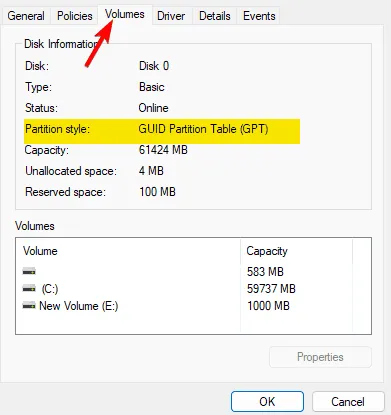
Qu’est-ce qui est mieux, GPT ou MBR ?
MBR est un système de table de partition plus ancien et il est conçu pour fonctionner avec des PC plus anciens. MBR a une limite de 2 To par disque, donc si vous utilisez un PC avec un disque de grande taille, GPT est toujours un meilleur choix.
Windows 11 ne peut pas fonctionner sur une partition MBR, mais si vous pouvez la convertir à l’aide de nos solutions, vous pourrez effectuer une transition en douceur vers Windows 11.



Laisser un commentaire